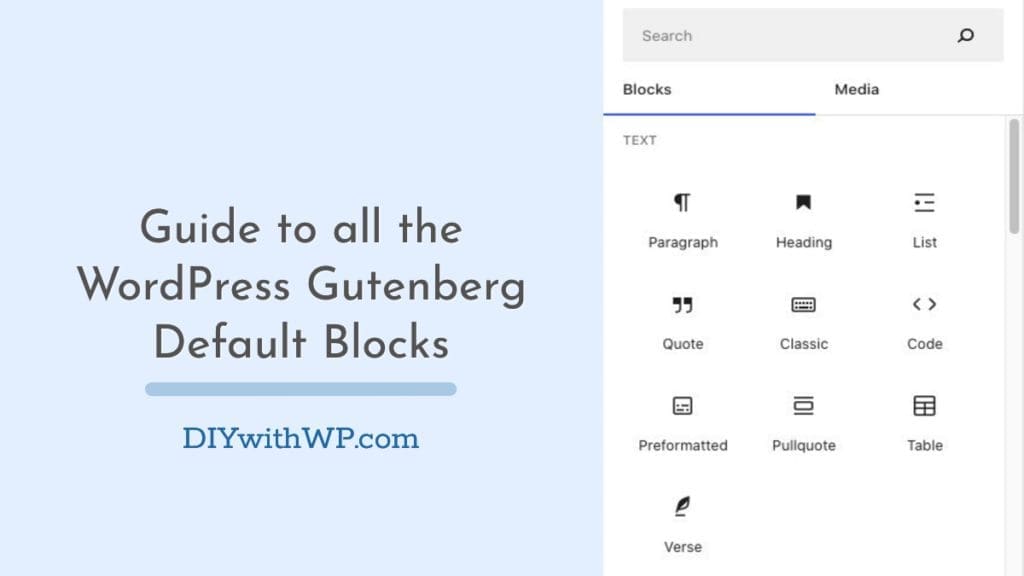Jadual Kandungan
Editor blok WordPress , juga dikenali sebagai Gutenberg , telah mengubah sepenuhnya cara pengguna membuat kandungan di laman web WordPress. Dengan antara muka yang moden dan intuitif, editor blok menawarkan cara yang cekap dan fleksibel untuk mereka bentuk halaman dan siaran. Ia membolehkan pengguna mencipta reka letak yang kompleks, menyesuaikan reka bentuk dan meningkatkan pengalaman pengguna tanpa memerlukan kemahiran pengekodan. Editor Gutenberg mempunyai sistem bantuan terbina dalam yang menunjukkan perkara yang dilakukan oleh blok apabila anda menuding ke atasnya. Walau bagaimanapun, dengan begitu banyak blok yang tersedia, ia boleh menjadi sangat menggembirakan bagi pengguna untuk mengetahui yang mana yang hendak digunakan dan cara menggunakannya dengan berkesan.
Dalam artikel ini, kami akan menyediakan panduan komprehensif tentang semua blok WordPress dan tunjukkan cara menggunakannya untuk mencipta kandungan yang menarik dan dinamik untuk tapak web WordPress anda. Sama ada anda seorang pemula atau pengguna WordPress yang berpengalaman, artikel ini akan membantu anda membuka potensi penuh editor blok WordPress. Kami mulakan dengan antara muka editor umum sebelum menyelidiki setiap jenis blok yang berasingan.
Tetapan Halaman/Siaran
Sebelum masuk ke blok binaan halaman Gutenberg, mari kita cuba memahami pilihan yang kita ada dalam panel tetapan halaman/siaran.
1. Pilihan Keterlihatan
Pilihan keterlihatan membolehkan anda mengawal siapa yang boleh melihat siaran atau halaman anda. Anda boleh memilih untuk menjadikan siaran atau halaman anda kelihatan kepada orang ramai, yang bermaksud bahawa sesiapa sahaja yang melawat tapak web anda boleh melihatnya. Sebagai alternatif, anda boleh menjadikan siaran atau halaman anda "peribadi", yang bermaksud bahawa hanya pentadbir dan moderator tapak web boleh melihatnya. Akhir sekali, anda boleh menjadikannya "dilindungi kata laluan", yang bermaksud bahawa pelawat memerlukan kata laluan untuk melihat kandungan.
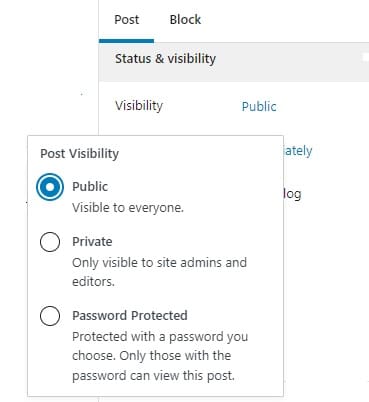
2. Status Halaman
Pilihan ini membolehkan anda menetapkan status semasa siaran atau halaman anda. "Dijadualkan" membolehkan anda menetapkan tarikh dan masa tertentu untuk siaran atau halaman anda diterbitkan secara automatik. Dengan pilihan ini, anda boleh menetapkan tarikh pada masa hadapan atau tarikh yang lalu. Apabila anda memilih "terbitkan", siaran atau halaman anda akan kelihatan kepada orang ramai di tapak web anda. Jika anda memilih "draf", siaran atau halaman akan disimpan tetapi tidak diterbitkan. Sementara itu, "Semakan belum selesai" bermaksud bahawa catatan atau halaman telah diserahkan untuk semakan oleh editor atau pentadbir.
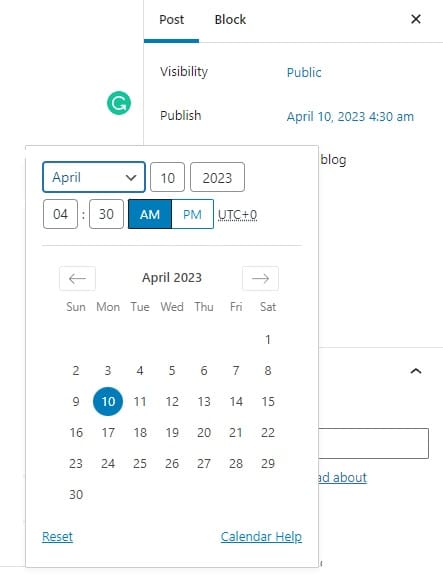
3. Permalink
Permalink ialah URL siaran atau halaman anda. Ia adalah alamat web yang digunakan oleh pelawat untuk mengakses kandungan anda. Anda tidak perlu menciptanya secara manual. WordPress akan membuat permalink secara automatik untuk anda sebaik sahaja anda menaip tajuk artikel atau catatan blog anda. Apabila anda mengklik pada pilihan "Permalink", anda akan melihat pautan kekal semasa untuk siaran atau halaman anda. Anda boleh mengedit pautan kekal dengan mengklik pada butang "Edit" dan menaip URL yang anda inginkan.
Walau bagaimanapun, menukar permalink halaman yang diterbitkan boleh menyebabkan masalah dengan pautan dan kedudukan enjin carian. Jika anda perlu menukar pautan kekal halaman yang diterbitkan, adalah disyorkan untuk menyediakan ubah hala daripada URL lama kepada yang baharu untuk memastikan pelawat diarahkan ke halaman yang betul.
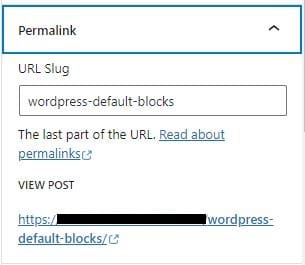
4. Semakan
Semakan ialah versi simpanan siaran anda yang dibuat secara automatik semasa anda membuat perubahan. Mereka membenarkan anda kembali ke versi kandungan anda sebelumnya jika anda membuat kesilapan atau ingin membuat asal perubahan. Apabila anda mengklik pada "Semakan", ia akan membuka skrin yang menunjukkan kepada anda senarai semua semakan yang telah disimpan untuk siaran anda. Anda boleh mengklik pada mana-mana semakan untuk melihat pratonton versi kandungan anda dan anda juga boleh membandingkan semakan bersebelahan untuk melihat perkara yang telah berubah. Jika anda ingin memulihkan semakan sebelumnya siaran atau halaman anda, klik pada butang "Pulihkan Semakan Ini" di sebelah semakan yang ingin anda pulihkan. Ini akan menggantikan versi semasa kandungan anda dengan semakan yang dipilih.
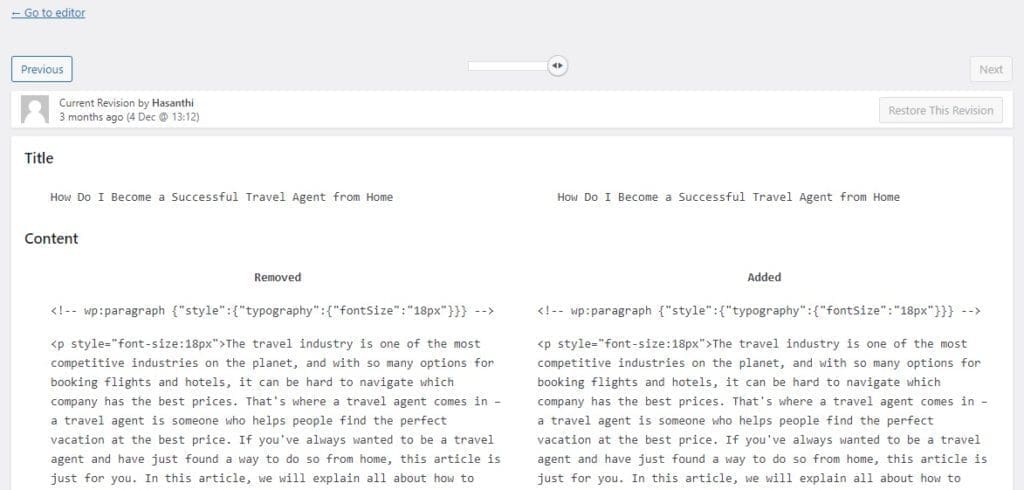
5. Imej Pilihan
Imej yang ditampilkan ialah imej yang mewakili kandungan siaran atau halaman anda. Ia biasanya dipaparkan di bahagian atas siaran atau halaman dan sering digunakan sebagai imej kecil apabila siaran atau halaman dikongsi di media sosial. Apabila anda mengklik pada "Imej Pilihan", ia akan membuka kotak dialog di mana anda boleh memilih imej sedia ada daripada pustaka media anda atau memuat naik yang baharu. Sebaik sahaja anda telah memilih imej, anda boleh menggunakan alat pemangkasan untuk memangkas imej kepada nisbah aspek atau saiz yang dikehendaki. Anda juga boleh menambah teks alt pada imej, yang membantu dalam kebolehcapaian dan pengoptimuman enjin carian.
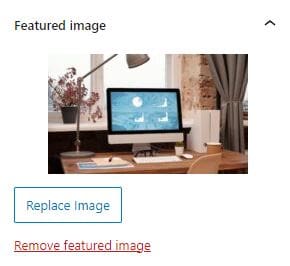
6. Kategori Siaran dan Tag Siaran
Kategori siaran dan teg siaran digunakan untuk membantu mengatur dan mengklasifikasikan kandungan anda.
Kategori siaran ialah cara untuk mengumpulkan siaran anda ke dalam topik atau tema yang luas. Anda boleh membuat seberapa banyak kategori yang anda perlukan dan menetapkan setiap siaran kepada satu atau lebih kategori. Ini memudahkan pembaca anda menavigasi tapak anda dan mencari kandungan yang menarik minat mereka. Untuk menambah kategori pada siaran, hanya klik pada pilihan "Kategori" di bar sisi kanan editor blok dan pilih kategori yang anda mahu tetapkan siaran itu. Anda juga boleh membuat kategori baharu daripada menu yang sama ini.
Teg siaran, sebaliknya, lebih spesifik daripada kategori dan digunakan untuk mengenal pasti kata kunci atau topik yang berkaitan dengan siaran tertentu. Anda boleh menambah berbilang teg pada siaran untuk membantu pembaca mencari kandungan berkaitan di tapak anda. Untuk menambah tag pada siaran, klik pada pilihan "Tags" di bar sisi kanan editor blok dan masukkan tag yang anda mahu gunakan. Anda juga boleh memilih daripada tag sedia ada atau mencipta yang baharu.
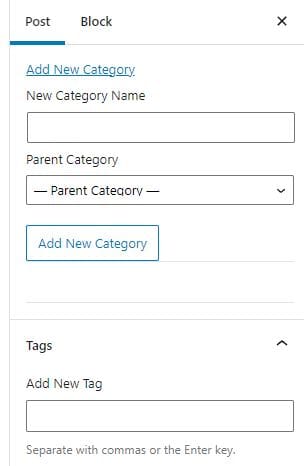
7. Perbincangan
Perbincangan membolehkan anda mengawal sama ada pelawat boleh meninggalkan komen pada siaran atau halaman anda atau tidak. Secara lalai, WordPress membenarkan komen pada siaran dan halaman baharu, tetapi anda boleh melumpuhkan komen atau mendayakannya berdasarkan siaran demi pos atau halaman demi halaman.
Membenarkan komen pada siaran anda boleh menjadi cara terbaik untuk melibatkan diri dengan khalayak anda, tetapi ia juga boleh membuka pintu kepada spam dan komen negatif. Untuk membantu memerangi ini, WordPress termasuk beberapa pilihan penyederhanaan, termasuk keupayaan untuk memerlukan kelulusan untuk semua komen atau menandakan komen secara automatik sebagai spam berdasarkan kriteria tertentu.
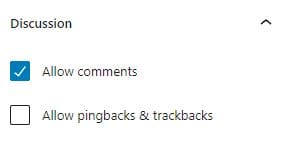
8. Atribut Halaman (Pilihan ini ditunjukkan dalam Halaman sahaja, bukan Siaran)
- Halaman Induk: Halaman induk ialah halaman yang mempunyai satu atau lebih subhalaman (juga dikenali sebagai halaman anak) bersarang di bawahnya. Halaman induk dan subhalaman membantu mencipta struktur hierarki untuk halaman. Contohnya, jika anda mempunyai tapak web yang menjual produk, anda boleh mencipta halaman induk yang dipanggil "Produk" dan kemudian mencipta subhalaman untuk setiap kategori produk yang anda tawarkan, seperti "Elektronik", "Perkakas Rumah" dan "Pakaian". Setiap subhalaman ini akan bersarang di bawah halaman induk "Produk", mewujudkan hierarki.
- Perintah: Pilihan ini membolehkan anda menetapkan susunan halaman anda muncul dalam menu atau apabila menggunakan fungsi wp_list_pages() dalam tema anda. Anda boleh menetapkan nilai berangka untuk pesanan dan halaman akan dipaparkan dalam tertib menaik berdasarkan nilai ini.
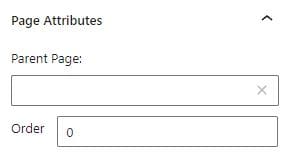
9. Menu Teratas Gutenberg
Dalam skrin menu atas Gutenberg anda akan menemui butiran tentang dokumen anda, pilihan Buat asal/Buat semula dan blok kandungan yang boleh anda tambahkan padanya. Pilihan paparan senarai ialah ciri yang sangat berguna yang menunjukkan susun atur halaman anda bahagian demi bahagian.
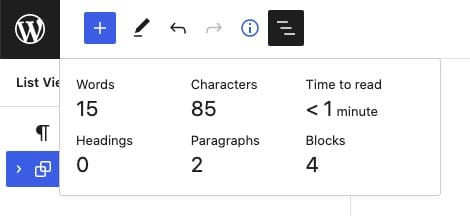
Anda boleh mengakses pilihan editor Gutenberg dengan mengklik pada tiga titik yang ditunjukkan di sisi skrin.
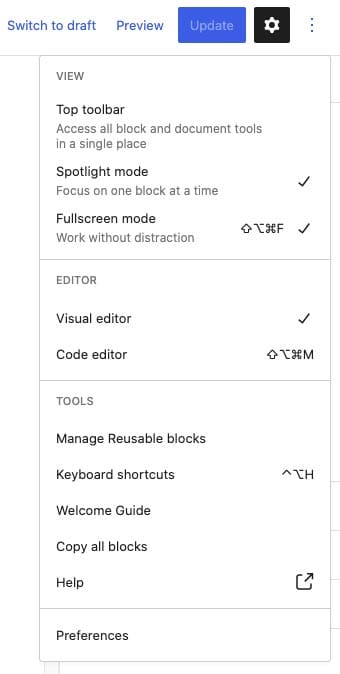
Blok Teks
Setiap kali anda mencipta halaman baharu, anda boleh menambah kandungan padanya menggunakan blok. Blok membolehkan anda menambah teks biasa, tajuk, senarai, pautan dan pemformatan asas lain.
Untuk menambah teks, anda boleh menaip "/text" dalam baris baharu dan tekan enter. Sebagai alternatif, anda boleh mengklik ikon "+" dalam editor. Secara lalai, anda akan melihat 6 jenis blok. Jika anda memerlukan lebih banyak pilihan, anda boleh mengklik pada "Semak imbas Semua" untuk melihat semua pilihan blok yang tersedia. Apabila anda mengklik pilihan ini, tab baharu akan dibuka di sebelah kiri halaman, memaparkan semua kategori blok, termasuk blok teks, blok imej, blok benamkan dan blok reka bentuk.
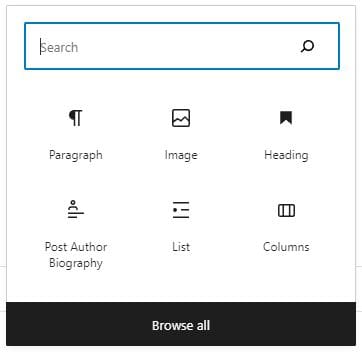
1. Blok Tajuk
Untuk menambah blok tajuk, anda boleh mengklik ikon "+" dalam editor dan pilih "Tajuk" daripada senarai blok yang tersedia. Anda juga boleh menaip "/heading" dalam baris baharu dan tekan enter.
Sebaik sahaja anda telah menambah blok tajuk, anda boleh memilih tahap tajuk (H1, H2, H3, dll.) menggunakan bar alat blok. Anda juga boleh menaip teks anda dan menggunakan pilihan pemformatan seperti saiz fon, tebal, miring atau garis bawah.
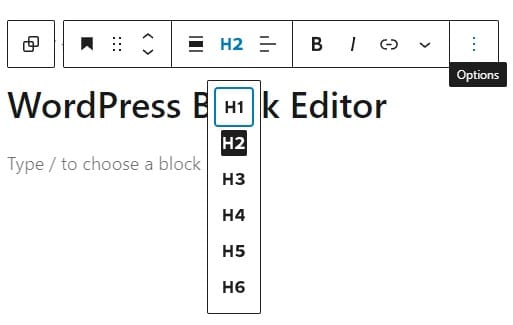
2. Blok Perenggan
Untuk menambah blok perenggan, anda boleh mengklik ikon "+" dalam editor dan pilih "Perenggan" daripada senarai blok yang tersedia. Sebaik sahaja anda telah menambah blok perenggan, anda boleh mula menaip atau menampal teks anda. Blok ini juga memberi anda pilihan untuk membuat senarai (senarai berbulet) dan petikan. Anda boleh menggunakan pilihan pemformatan dalam bar alat blok untuk menggunakan penggayaan tebal atau miring, menambah hiperpautan dan banyak lagi. Anda juga boleh menyesuaikan penjajaran teks, warna teks, warna latar belakang dan saiz fon perenggan anda menggunakan panel tetapan blok di sebelah kanan editor.
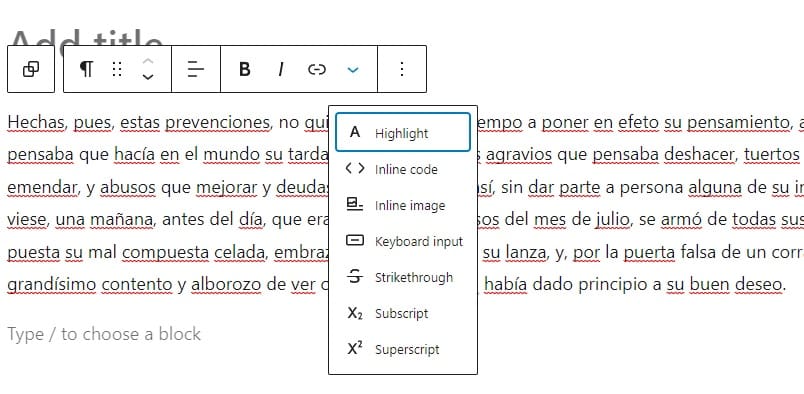
3. Blok Kod
Blok kod membantu memaparkan coretan kod atau blok kod dalam siaran atau halaman anda. Ini ialah alat yang hebat untuk pembangun, pengekod dan sesiapa sahaja yang ingin berkongsi coretan kod dengan pembaca mereka dengan cara yang bersih dan teratur. Anda boleh memasukkan kod anda terus ke dalam blok atau menampalnya daripada sumber luaran, seperti editor teks atau tapak web lain.
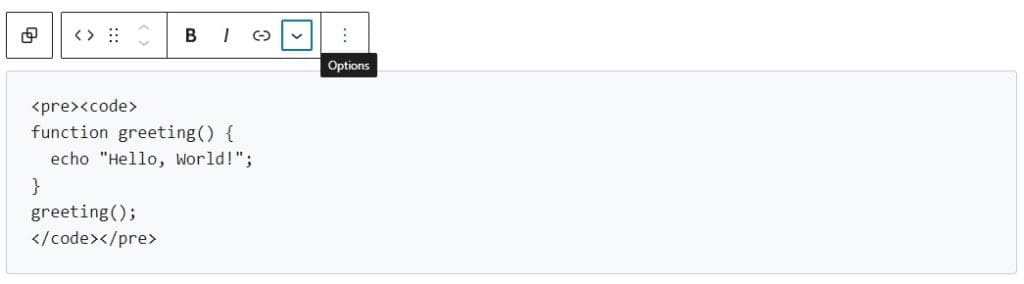
4. Blok Editor Klasik
Editor klasik ialah editor lalai dalam WordPress selama bertahun-tahun sebelum editor blok diperkenalkan. Ia menggunakan antara muka dan pengalaman penyuntingan yang berbeza daripada editor blok. Dengan pengenalan editor blok dalam WordPress, sesetengah pengguna mungkin lebih suka antara muka editor klasik atau mungkin telah mencipta kandungan menggunakan editor klasik. Blok Editor Klasik menyediakan cara mudah untuk terus mengedit kandungan tersebut menggunakan antara muka editor klasik dalam editor blok.
Apabila anda menambah blok Editor Klasik pada siaran anda, anda akan melihat antara muka penyuntingan biasa dengan bar alat yang termasuk butang untuk memformat teks, menambah pautan dan banyak lagi. Anda boleh mengedit kandungan anda seperti yang anda lakukan dalam editor klasik tetapi dalam antara muka editor blok baharu.
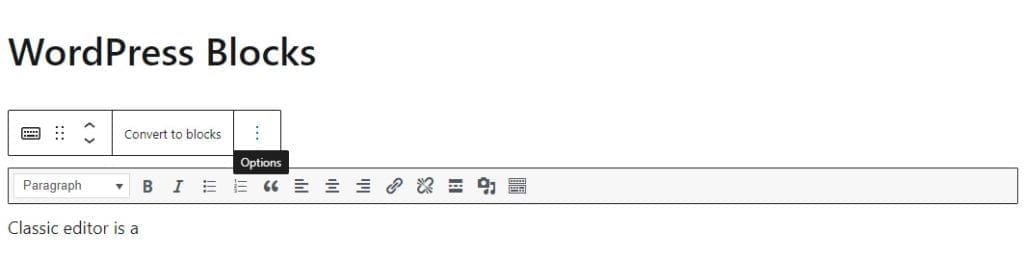
5. Blok Praformat
Blok praformat membolehkan anda memaparkan teks tepat seperti yang muncul, termasuk sebarang ruang tambahan, pemisah baris dan aksara khas. Blok ini berguna apabila anda ingin memaparkan teks yang perlu mengekalkan pemformatan asalnya, seperti coretan kod atau puisi.
Apabila anda menambah blok Praformat pada siaran anda, anda boleh menaip atau menampal teks anda ke dalam blok dan ia akan dipaparkan dalam fon lebar tetap. Ini bermakna setiap aksara mengambil jumlah ruang yang sama, jadi teks mengekalkan jarak dan penjajaran asalnya.
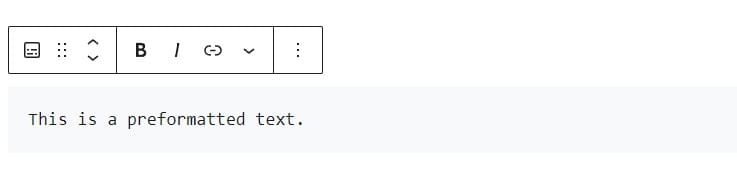
6. Blok Pullquote
Blok petikan menyerlahkan bahagian teks daripada siaran atau halaman anda dan memaparkannya sebagai petikan. Blok ini berguna apabila anda ingin menambah penekanan atau konteks pada bahagian tertentu kandungan anda. Apabila anda menambah blok petikan pada siaran atau halaman anda, anda boleh menaip atau menampal teks anda dan petikan atau sumber petikan. Petikan akan dipaparkan dalam format bergaya dengan tanda petikan, dan petikan atau sumber akan dipaparkan di bawah petikan.
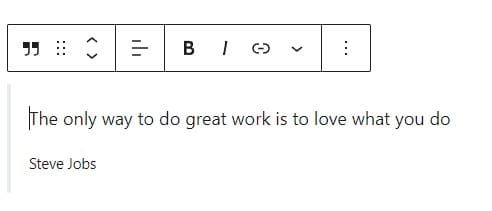
7. Blok Jadual
Apabila anda menambah blok jadual pada siaran atau halaman anda, anda boleh mencipta jadual dengan mudah dengan menambah baris dan lajur dan kemudian memasukkan data anda ke dalam sel jadual. Anda juga boleh menyesuaikan jadual dengan menambah baris pengepala, menukar sempadan dan warna latar belakang, dan melaraskan saiz fon dan penjajaran teks.
Blok jenis ini juga termasuk alatan untuk memformatkan jadual, seperti menambah atau mengalih keluar baris dan lajur, menggabungkan sel dan mengubah saiz sel. Ini memudahkan untuk mencipta jadual yang sesuai dengan keperluan dan keperluan khusus anda.
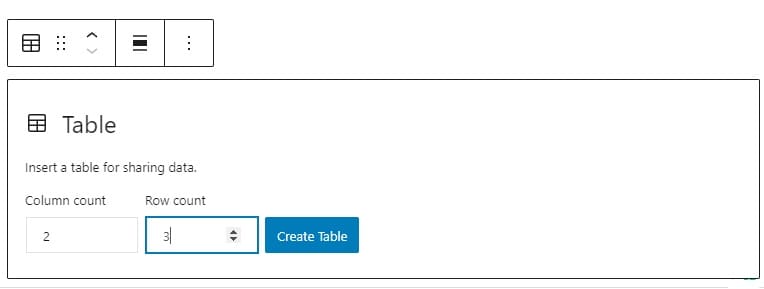
8. Blok Ayat
Blok ini membolehkan anda memaparkan puisi atau teks lain dalam format yang berbeza secara visual. Apabila anda menambah blok ayat pada siaran atau halaman anda, teks anda akan dipaparkan dengan fon lebar tetap dan pemisah baris di mana anda telah memasukkannya.
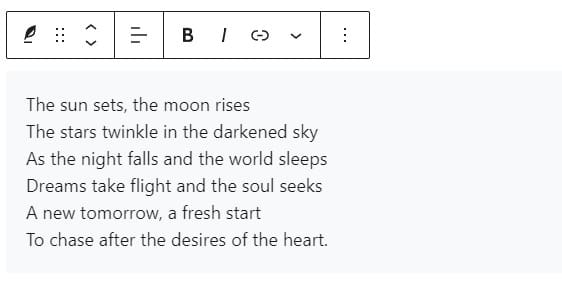
Blok Media
1. Blok Imej
Blok imej membolehkan anda memuat naik imej daripada komputer anda atau memilih satu daripada pustaka media anda. Anda kemudian boleh menyesuaikan imej dengan menambah kapsyen, teks alt atau pautan. Sebaik sahaja anda telah menambah imej pada kandungan siaran, anda juga boleh mengubah saiz imej dengan menyeretnya dari bahagian bawah atau sisi. Jika anda mahu, anda juga boleh memangkas imej sebaik sahaja anda memuat naiknya ke WordPress.
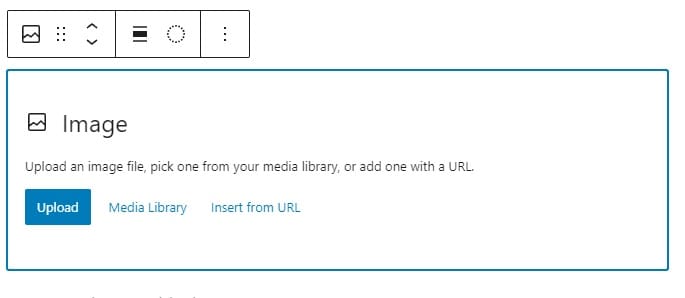
2. Blok Galeri
Blok galeri membantu anda memaparkan berbilang imej dalam susun atur grid atau mozek. Anda boleh memuat naik atau memilih berbilang imej sekaligus dan kemudian menyesuaikan galeri dengan memilih reka letak, menambah kapsyen dan melaraskan saiz dan jarak imej.
Anda boleh menggunakan anak panah untuk menukar susunan imej. Satu amalan terbaik untuk diikuti apabila menggunakan blok galeri ialah memastikan ketinggian dan lebar imej adalah sama. Jika imej anda berbeza dalam saiz, anda tidak akan mendapat imej berkadar.
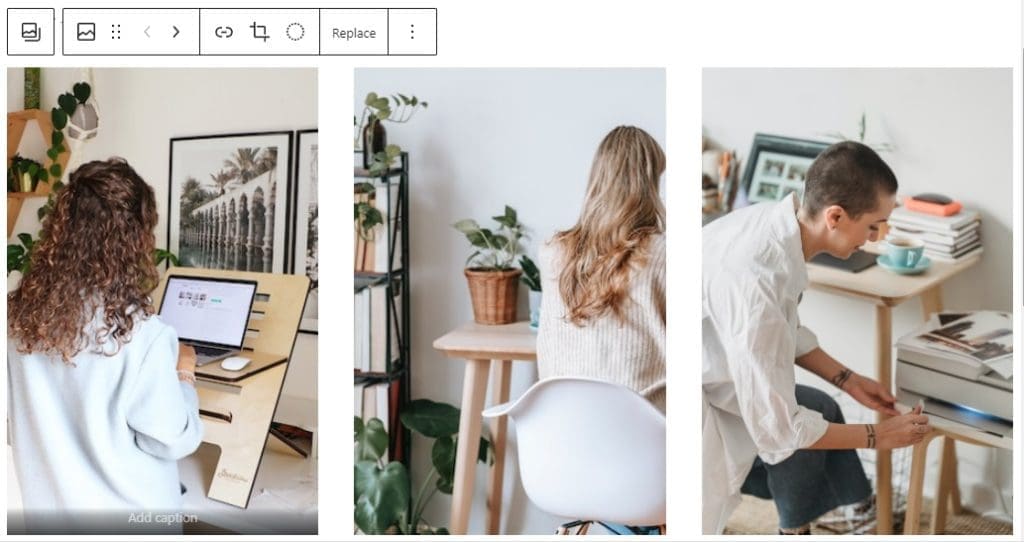
3. Blok Audio
Anda boleh menambah blok audio pada siaran dengan memuat naiknya, memilih daripada galeri atau terus melalui URL. Dengan blok audio, anda boleh menambah fail audio seperti muzik, podcast atau sebarang rakaman audio lain pada kandungan anda. Sebaik sahaja anda menambah blok audio ini, pelawat ke tapak web anda boleh mendengar fail audio terus daripada siaran atau halaman anda tanpa perlu meninggalkan tapak web anda atau membuka pemain media yang berasingan.
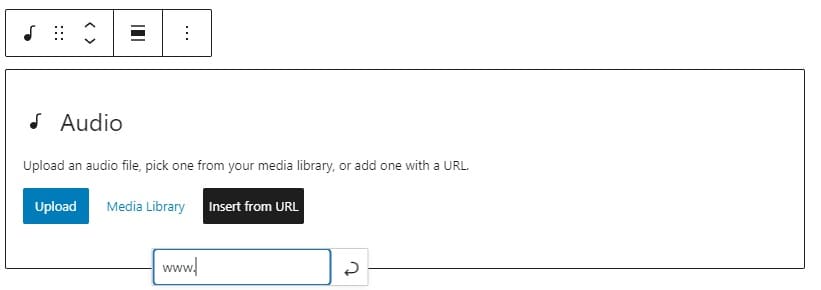
4. Blok Penutup
Blok muka depan digunakan untuk mencipta imej atau video muka depan yang menarik secara visual untuk siaran. Ia boleh membantu untuk mencipta bahagian pengepala yang menarik atau latar belakang halaman penuh yang meningkatkan rupa dan rasa keseluruhan kandungan anda. Sebaik sahaja anda telah menambah blok muka depan pada kandungan siaran, anda boleh menyesuaikan tetapan reka letak, termasuk penjajaran, ketinggian dan lebar blok muka depan. Selain itu, anda boleh menambah teks atau blok lain pada blok muka depan, seperti tajuk, perenggan atau butang.
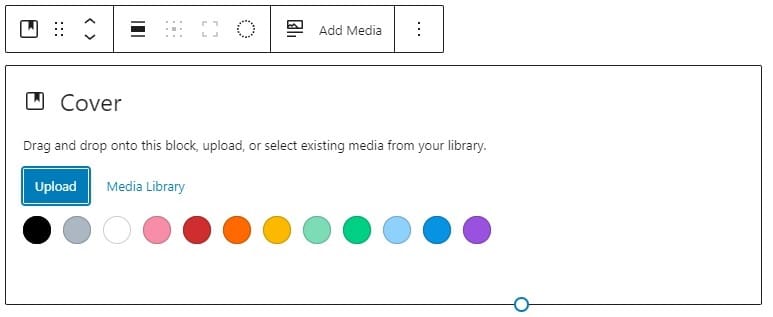
5. Sekatan Fail
Dengan blok fail, anda perlu menambah pautan ke fail yang boleh dimuat turun atau dilihat oleh pelawat, seperti dokumen PDF atau Word. Sekatan jenis ini berguna apabila anda ingin menyediakan khalayak anda akses kepada sumber atau maklumat tambahan yang berkaitan dengan siaran anda. Apabila anda memuat naik PDF, halaman akan dibuka secara automatik dengan pembaca PDF dan pelawat boleh membacanya dalam halaman. Tetapi apabila anda menambah dokumen Word, pelawat hanya mempunyai pilihan untuk memuat turunnya.
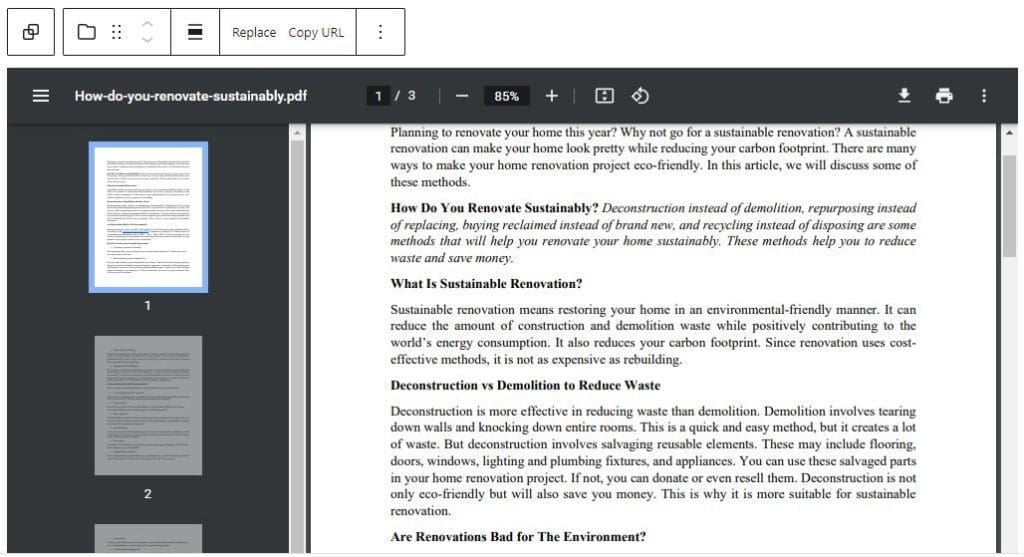
6. Blok Media & Teks
Blok media & teks ialah blok serba boleh dalam editor blok yang membolehkan anda menggabungkan kandungan media dan teks dalam satu blok. Ini ialah cara yang fleksibel untuk membentangkan maklumat yang merangkumi teks dan media, seperti imej atau video, bersebelahan atau disusun di atas satu sama lain.
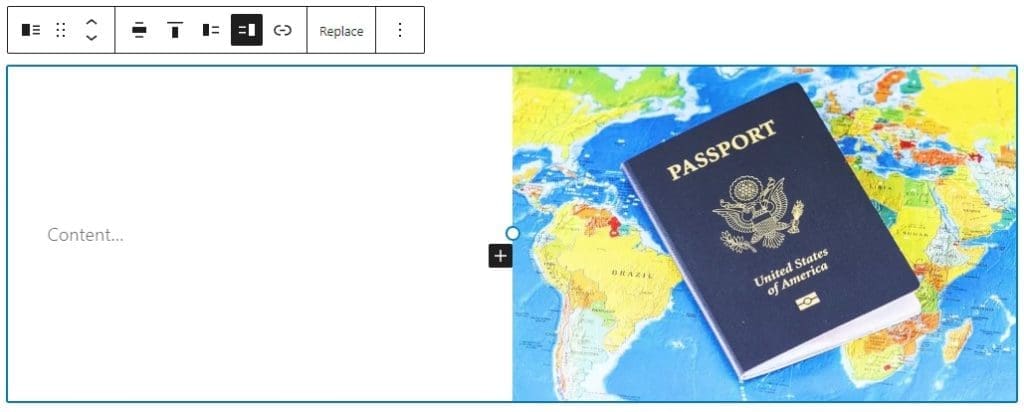
7. Sekatan Video
Blok video membantu anda membenamkan video ke dalam siaran anda. Anda boleh menambah video daripada pelbagai sumber, termasuk YouTube, Vimeo atau pustaka media anda sendiri. Sebaik sahaja anda telah menambah dan mengkonfigurasi blok video anda, pelawat ke tapak web anda boleh menonton video dalam blok tersebut.
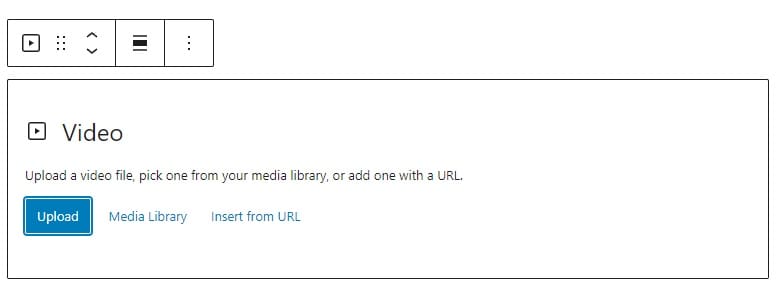
Blok Reka Bentuk
1. Blok Butang
Blok ini membolehkan anda membuat butang yang boleh disesuaikan untuk kandungan anda, termasuk menetapkan teks butang, warna latar belakang dan warna fon. Anda boleh menambah destinasi pautan pada butang supaya apabila pelawat mengklik padanya, mereka akan diarahkan ke halaman atau tapak web yang berkaitan.
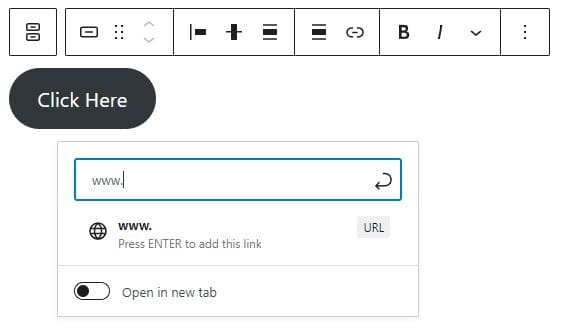
2. Blok Lajur
Blok lajur membahagikan kandungan anda kepada lajur yang berasingan. Blok ini membolehkan anda pelbagai pilihan untuk mencipta lajur, termasuk dua lajur yang dibahagikan sama rata, tiga lajur yang dibahagikan sama rata, dua lajur dengan perpecahan satu pertiga dan dua pertiga dan tiga lajur dengan lajur tengah yang luas. Secara keseluruhan, blok lajur membantu anda memaparkan berbilang kandungan secara bersebelahan dengan cara yang menarik secara visual.
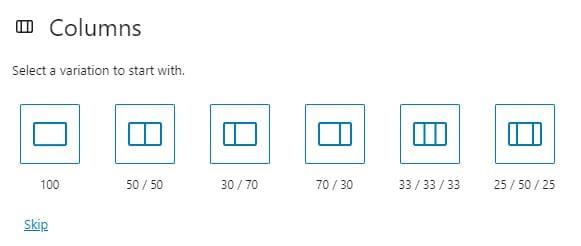
3. Blok Kumpulan
Blok kumpulan membolehkan untuk mengumpulkan blok berasingan yang ditambahkan ke dalam halaman ke dalam satu bahagian. Ini membantu mengurus dan menggayakan blok berkumpulan ini.
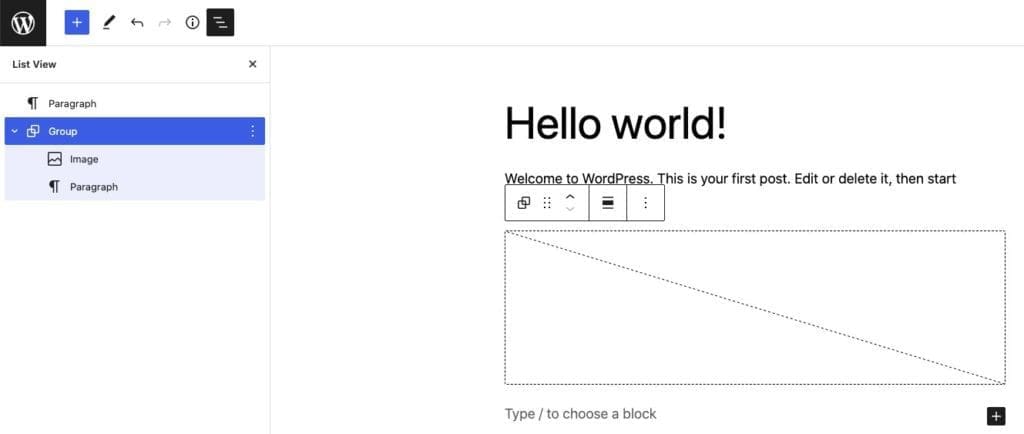
4. Lebih Banyak Blok
Blok Lagi membolehkan anda mengehadkan bahagian siaran yang ingin anda tunjukkan di halaman arkib siaran. Blok ini boleh berguna apabila anda mempunyai artikel atau halaman yang panjang, dan anda hanya mahu memaparkan petikan, dengan butang yang boleh diklik oleh pembaca untuk melihat kandungan penuh.
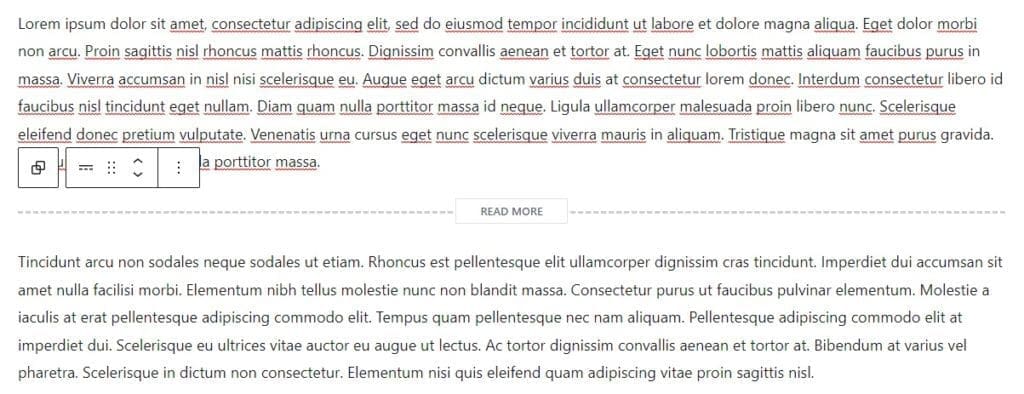
5. Blok Pemisah
Pemisah menambah garis mendatar pada kandungan anda, memberikan rehat visual yang jelas antara bahagian. Fungsi utama pemisah adalah untuk membuat rehat antara idea atau bahagian dengan pemisah mendatar. Anda boleh menambah pemisah ini sebagai garis lebar, garisan pendek atau sebagai titik.
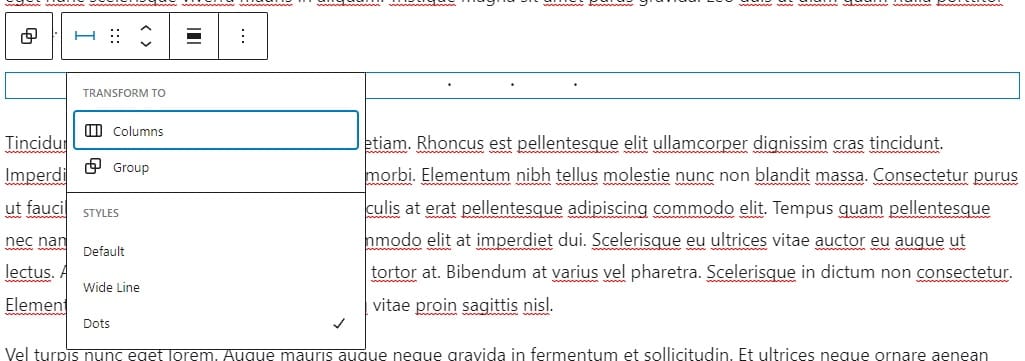
6. Blok Spacer
Spacer menyediakan pilihan untuk menambah ruang kosong antara bahagian kandungan. Anda boleh melaraskan ketinggian blok spacer untuk mencipta jumlah ruang kosong yang dikehendaki.
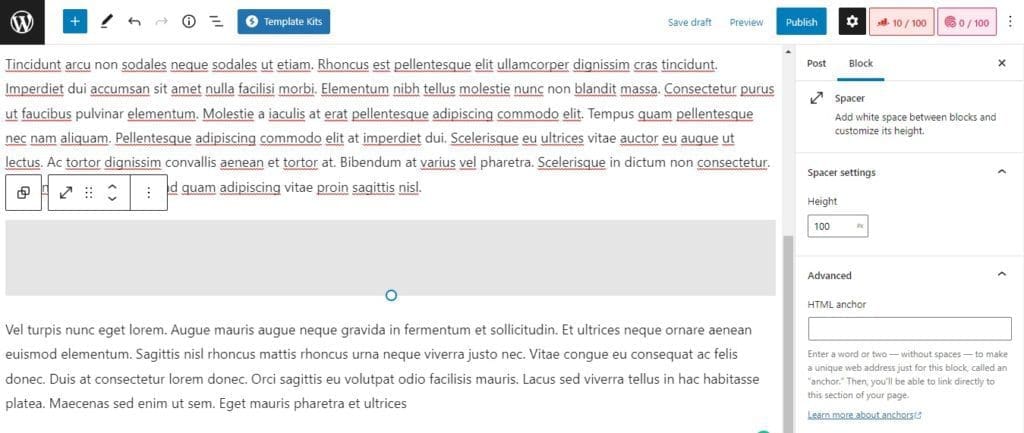
Blok Widget
Blok widget membolehkan anda menambah kandungan dinamik pada siaran atau halaman anda tanpa perlu menulis sebarang kod. Malah, mereka adalah ciri teras WordPress.
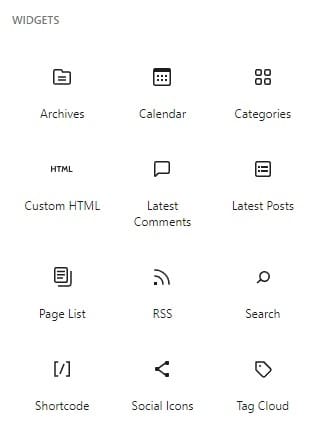
1. Blok Kod Pendek
Pilihan kod pendek membolehkan anda menambah kod pendek pada siaran atau halaman anda. Anda boleh memasukkan kod pendek terus ke dalam editor blok, dan ia akan dipaparkan sebagai fungsi atau kandungan tertentu yang ingin anda paparkan. Ini boleh berguna untuk menambah fungsi tersuai, seperti memasukkan borang hubungan atau membenamkan video, ke tapak WordPress anda tanpa perlu menulis sebarang kod.
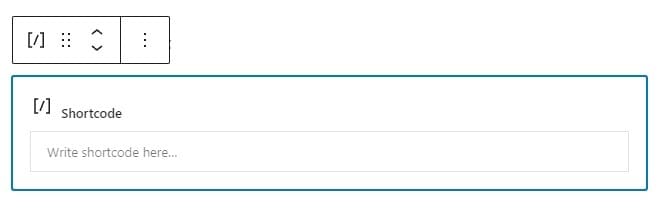
2. Blok Arkib
Arkib memaparkan senarai siaran tapak anda yang disusun mengikut tarikh, serta senarai kategori dan teg tapak anda. Anda boleh menyesuaikan widget arkib untuk memaparkan siaran mengikut tahun, bulan atau kategori, memudahkan pengguna mencari kandungan yang mereka minati.
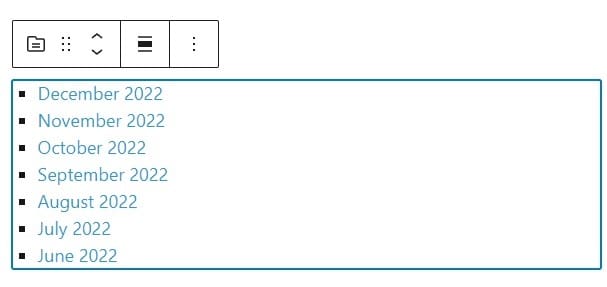
3. Blok HTML Tersuai
Blok widget HTML tersuai membantu anda menambah kod HTML anda sendiri pada siaran atau halaman WordPress. Ini boleh berguna untuk menambah elemen tersuai atau pemformatan pada kandungan anda atau untuk membenamkan widget atau skrip pihak ketiga.
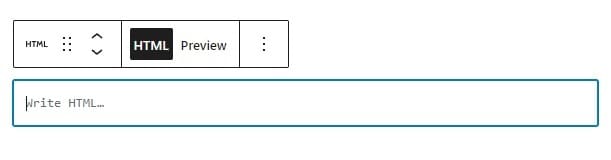
4. RSS Blok
Blok widget RSS membolehkan anda memaparkan suapan RSS dari laman web lain di laman WordPress anda. Anda boleh menyesuaikan widget RSS untuk memaparkan suapan dengan cara tertentu, seperti menunjukkan hanya siaran terkini atau menyertakan imej.
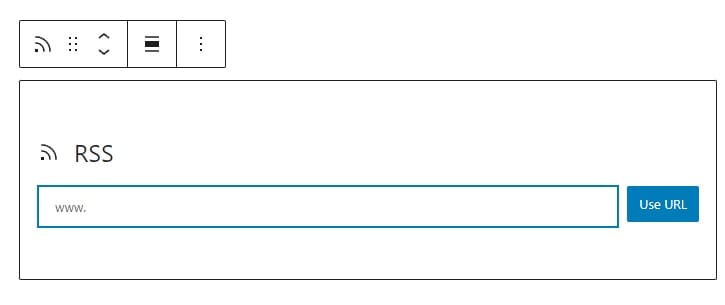
5. Sekatan Ikon Sosial
Ikon sosial membolehkan anda memaparkan ikon media sosial di laman WordPress anda. Anda boleh menyesuaikan widget Ikon Sosial untuk memaparkan ikon untuk platform media sosial tertentu, seperti Facebook, Twitter dan Instagram.
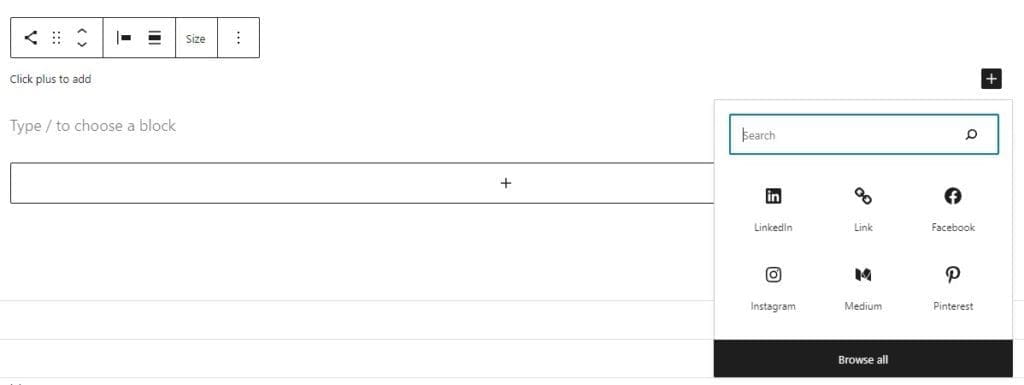
6. Tag Blok Awan
Blok widget Tag Cloud memaparkan senarai teg tapak anda, dengan saiz setiap teg menunjukkan kekerapan teg ia telah digunakan. Ini boleh menjadi cara yang berguna untuk membantu pengguna menavigasi tapak anda mengikut topik atau kata kunci.

Blok Tema
Blok tema direka untuk berfungsi secara khusus dengan tema dan menyediakan fungsi tambahan di luar blok teras WordPress.

Berikut ialah beberapa contoh blok sedemikian:
- Blok Gelung Pertanyaan: Blok ini membolehkan anda memaparkan senarai siaran atau halaman tersuai di tapak anda, dengan pilihan untuk menapis mengikut kategori, tag atau jenis siaran tersuai.
- Blok Tagline Tapak: Blok ini membentangkan slogan atau slogan tapak anda dan boleh disesuaikan dengan pelbagai gaya dan warna fon untuk dipadankan dengan tema anda.
- Blok Senarai Siaran: Blok ini memaparkan senarai siaran dengan imej yang ditampilkan dan teks petikan dan boleh disesuaikan untuk memaparkan siaran mengikut kategori, tag atau jenis siaran tersuai.
- Blok Navigasi: Blok ini memaparkan menu atau bar navigasi, membolehkan pengguna menavigasi tapak anda dengan mudah. Anda boleh menyesuaikan blok navigasi dengan pelbagai gaya dan pilihan untuk dipadankan dengan tema anda.
- Blok Avatar: Blok ini membentangkan avatar atau gambar profil pengarang, bersama-sama dengan nama dan bio mereka. Ini boleh menjadi cara yang berguna untuk menambah sentuhan peribadi pada tapak anda dan membina hubungan dengan pembaca anda.
Benam Blok
Ini adalah sejenis blok yang direka untuk menarik kandungan yang dihoskan di tapak lain seperti YouTube, Twitter dan Tiktok antara lain. Kandungan iframe juga disokong. Kawalan reka bentuk tersedia untuk menggayakan benamkan dengan cara yang dikehendaki.
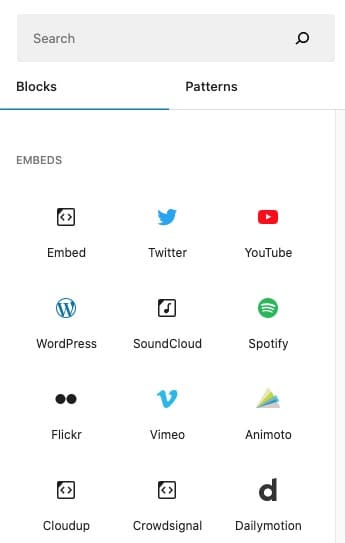
Editor blok WP ialah alat berkuasa yang menawarkan kemungkinan yang tidak berkesudahan untuk mencipta kandungan yang dinamik dan menarik di tapak web anda. Dengan memahami dan menguasai blok berbeza yang tersedia, anda boleh mereka bentuk halaman dan siaran yang cantik dan berfungsi yang akan menarik perhatian khalayak anda. Kami berharap panduan ini telah membantu anda memperoleh pemahaman yang lebih mendalam tentang editor blok WordPress dan memberi inspirasi kepada anda untuk mencipta kandungan yang unik dan menarik. Jadi, mula meneroka blok yang berbeza dan lepaskan kreativiti anda!